7 – функция копирования, Копирование треков с диска cd на hd – Инструкция по эксплуатации Tascam DV-RA1000HD
Страница 53
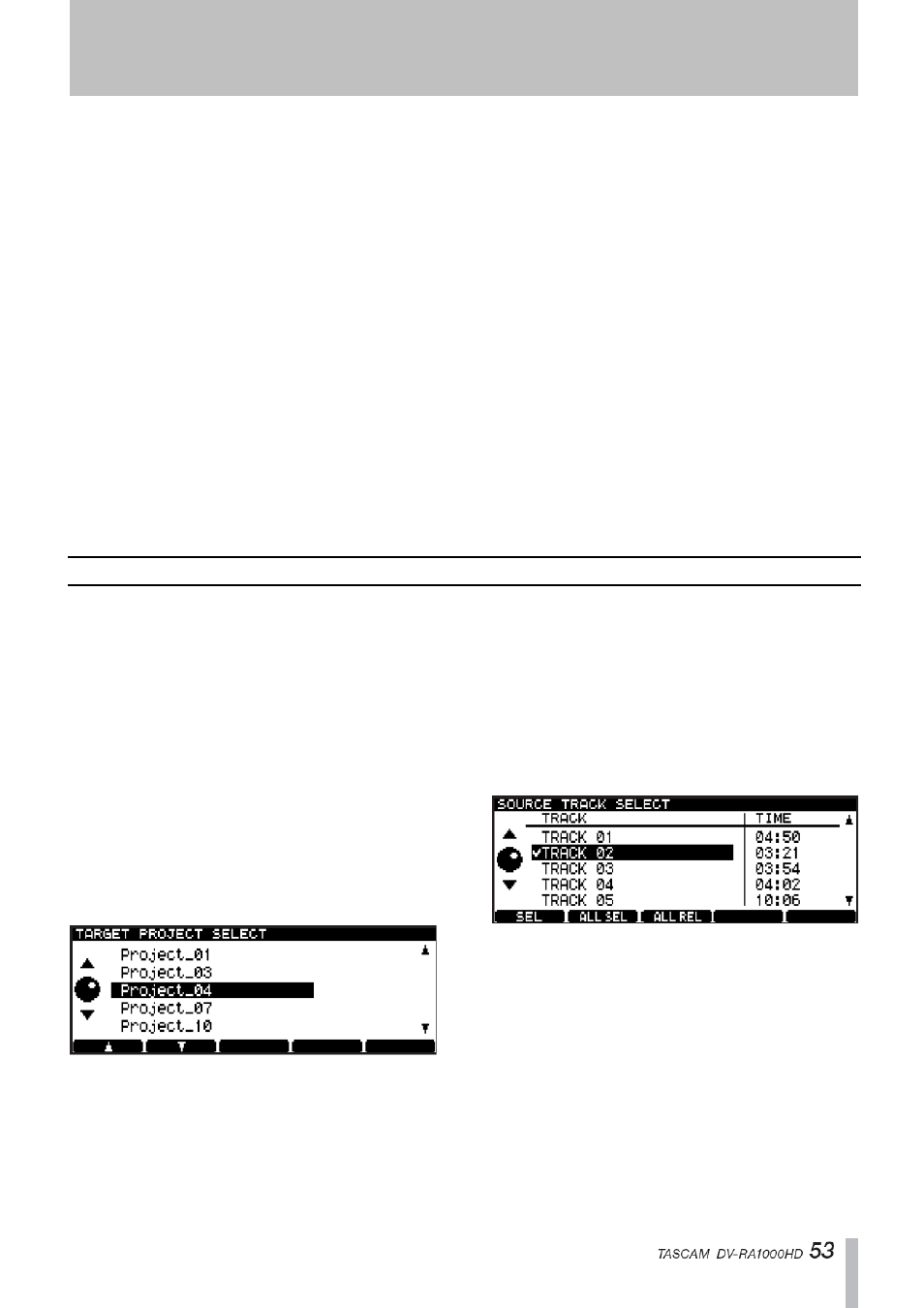
7 – Функция копирования
9. Введите или измените текст.
Используя кнопки F1 – F4, выбирайте положение
курсора, а с помощью енкодера JOG/DATA
выбирайте символы. Также вы можете вводить
текст посредством подключенной PS/2-совместимой
клавиатуры.
10. После ввода текста нажмите кнопку ENTER.
На дисплее DV-RA1000HD появится запрос о
подтверждении записи данных на диск.
11. Нажмите кнопку ENTER.
Процедура записи запускается.
Когда запись окончится, на дисплее появится
сообщение, в котором предлагается создать еще один
аудио-CD на основе этих же файлов.
12. Чтобы создать новый аудио-CD, нажмите кнопку
ENTER.
DV-RA1000HD
автоматически
откроет
лоток
дисковода. Вставьте новый диск и нажмите кнопку
ENTER.
DV-RA1000HD загружает и проверяет диск.
Если вы загрузили диск CD-RW, который уже содержит
данные, то на дисплее DV-RA1000HD появится
сообщение, в котором предлагается стереть все данные с
диска.
Нажмите кнопку ENTER, чтобы стереть все данные с
загруженного диска. Чтобы сменить диск, нажмите
кнопку CANCEL. После этого лоток дисковода
откроется, а на его дисплее появится требование о
загрузке диска.
После удаления всех данных с диска CD-RW (или после
загрузки чистого диска) на дисплее DV-RA1000HD
появится запрос о подтверждении записи на CD.
Повторите шаги, начиная с 11.
Если вы загрузили диск другого типа, то DV-RA1000HD
автоматически откроет лоток дисковода, а на его дисплее
появится требование о загрузке диска.
Если вы не хотите создать другой аудио-CD, то нажмите
кнопку CANCEL.
По окончании копирования DV-RA1000HD выполнит
выход из режима копирования.
Во время этой процедуры на дисплее DV-RA1000HD
отображается индикатор выполнения. Когда процедура
окончится, дисплей будет отображать домашнюю
страницу.
Копирование треков с диска CD на HD
Вы можете копировать записанные на аудио-CD треки в
проект (44.1 кГц/24-бит), сохраненный на жестком диске
DV-RA1000HD. Треки копируются в формате BWF.
Информация CopyID на CD-диске используется для
упорядочивания треков в плей-листе проекта. Если на
жесткий диск в виде BWF-файлов скопировать треки,
копирование которых разрешено только на одном уровне, то
вы не сможете в дальнейшем редактировать эти файлы (т.е.
разделять или объединять их) и копировать их на диски CD-
R/RW.
1. На странице меню копирования выберите режим CD
to HD.
2. Загрузите
копируемый CD-диск
согласно
появляющимся на дисплее инструкциям.
На дисплее DV-RA1000HD появится страница,
отображающая список проектов-адресатов, которые
записаны на HD и имеют формат 44.1 кГц/24-бит.
Рис. 7.10: Выбор проекта-адресата
За более подробной информацией обратитесь к
разделу «Выбор режима и источника копирования»,
стр. 49.
3. С помощью кнопок F1 и F2 выберите проект, в
который вы хотите скопировать треки.
4. После выбора проекта нажмите кнопку ENTER.
На дисплее DV-RA1000HD откроется страница со
списком треков, записанных на CD. (Помните, что в
этом списке не будут отображаться треки, которые
защищены от копирования.)
Рис. 7.11: Список треков на диске CD
5. Выберите треки, которые вы хотите скопировать.
Чтобы отметить выбранный трек, нажмите кнопку
F1 (SELECT). Трек отмечается «галочкой» рядом с
именем.
Чтобы снять отметку выделенного трека, нажмите
кнопку F1 еще раз.